Ngoài các thiết bị iPhone, iPad thì Apple còn hỗ trợ tìm lại AirPods thông qua mạng ứng dụng Find My của họ, như vậy người dùng có thể tìm được tai nghe nếu vô tình bỏ quên ở đâu đó.
Hầu hết các thiết bị của Apple đều được liên kết tới mạng lưới chung thông qua Bluetooth, Wi-Fi hoặc Ultra Wideband được gọi là Find My. Với mạng lưới này bạn sẽ được thông tin chính xác vị trí các thiết bị để tìm lại nếu chẳng may bị lạc mất. Trong trường hợp những chiếc tai nghe AirPods rất dễ bị bỏ quên hoặc mất, đây sẽ là cách để bạn tìm lại tai nghe của mình.

Thiết lập Find My trên iPhone
Để có thể sử dụng tính năng này thì trước hết bạn sẽ cần phải thiết lập ứng dụng, cũng như kết nối AirPods của mình đến iPhone. Hãy nhớ thực hiện điều này sau khi mua bất kỳ các sản phẩm nào của Apple.
- Mở ứng dụng Cài đặt
- Nhấn vào tên của bạn ở đầu trang
- Nhấn vào mục Tìm
- Bật phần Tìm iPhone (nếu đã bật rồi thì có thể thực hiện tiếp bước sau)
Cách tìm AirPods
Sau khi đã bật và kết nối AirPods thì bạn cũng có thể tìm được tai nghe nếu chẳng may bị mất.
- Mở ứng dụng Tìm
- Nhấn vào phần Thiết bị ở bên dưới
- Nhấn vào AirPods đang bị mất
- Lúc này bạn có thể xem vị trí của tai nghe hoặc nhấn vào kích hoạt chế độ Bị mất
Cách tìm AirPods Pro 2
Với AirPods Pro 2, Apple nâng cấp kén sạc mới cho phép phát âm thanh và định vị tốt hơn nhờ chip U1. Bạn có thể làm tương tự cách trên hoặc sử dụng tính năng định vị chính xác để biết được vị trí tai nghe trong nhà, giống như AirTag vậy.
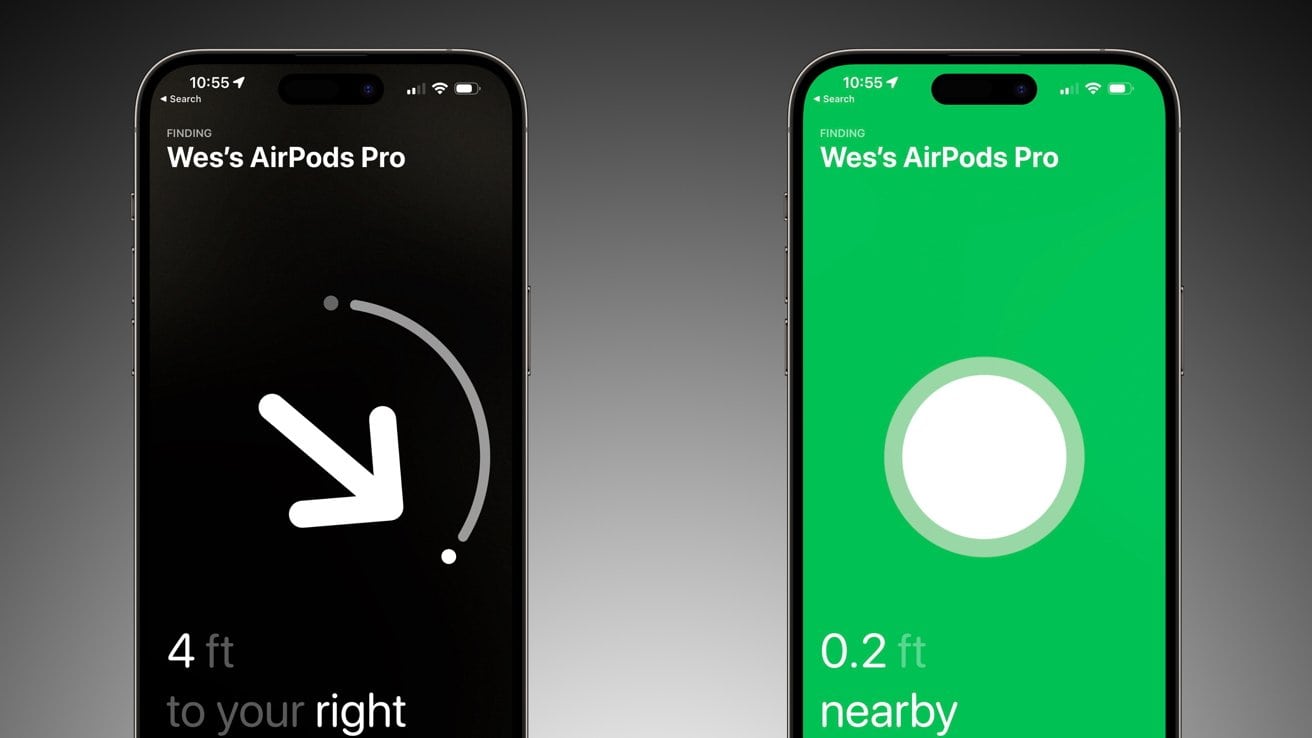
Cách tìm tai nghe AirPods khác
Các tai nghe AirPods thế hệ đầu và AirPods Max bị giới hạn tính năng Find My bởi kết nối Bluetooth, nên chỉ khi chúng được mở nắp kén sạc hoặc đang bật thì mới có thể tìm được. Lúc này các tai nghe sẽ tự động tìm cách kết nối đến thiết bị lân cận và bạn có thể dùng tính năng Tìm hoặc Phát âm thanh. Nhờ vậy mà bạn có thể định vị được tai nghe nếu chúng ở gần bạn.
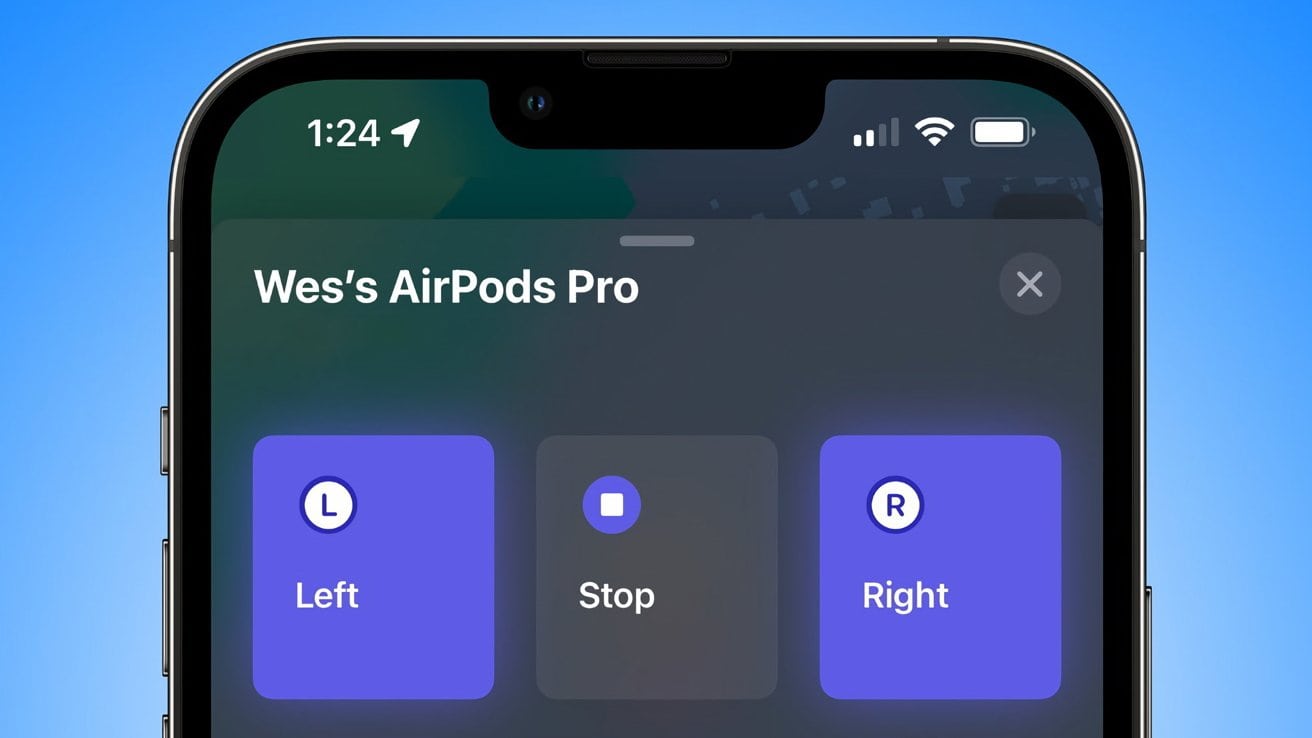
Tìm AirPods ở chế độ Bị mất
Như đề cập ở trên, AirPods không thể kết nối mạng để cập nhật vị trí liên tục như iPhone hay iPad, vì thế bạn có thể kích hoạt chế độ Bị mất để tạm thời khóa tai nghe.
- Mở ứng dụng Tìm
- Nhấn vào phần Thiết bị ở bên dưới
- Nhấn vào AirPods đang bị mất
- Lúc này bạn nhấn vào Kích hoạt trong chế độ Bị mất
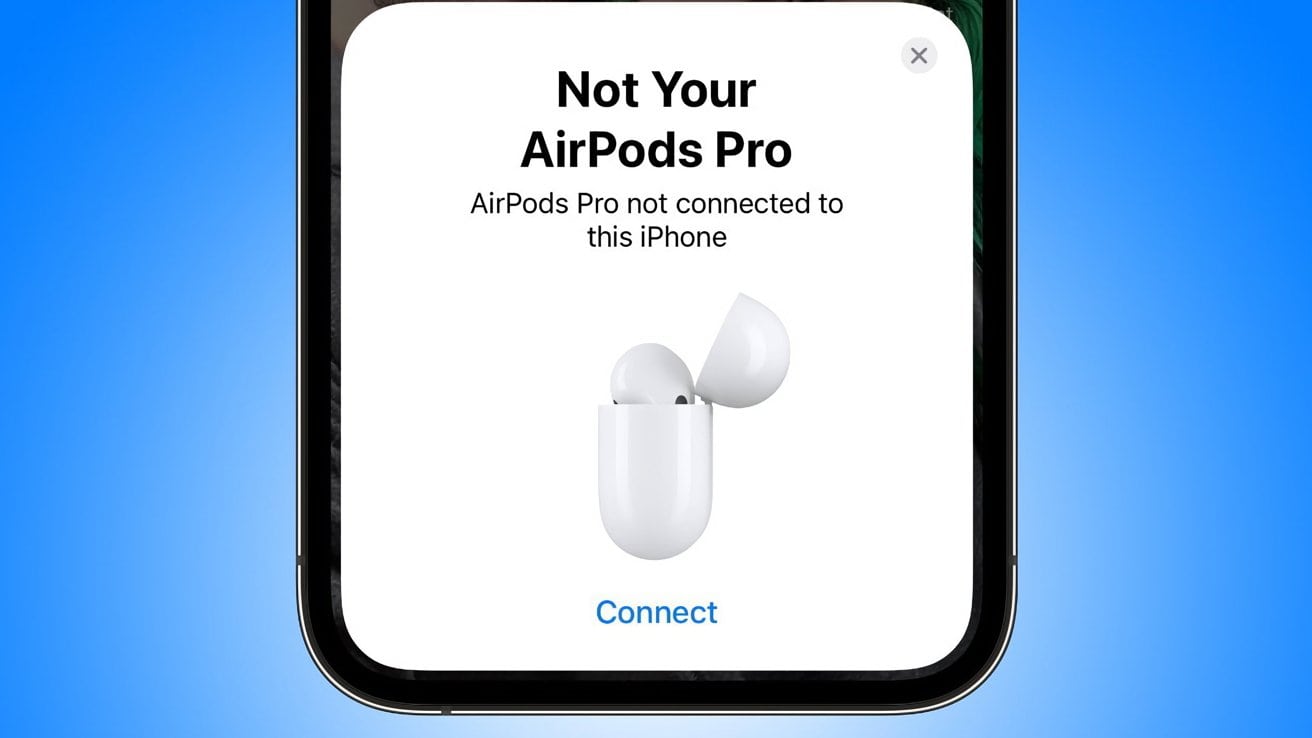
Sau khi đã kích hoạt, khi AirPods được mở ra và kết nối Bluetooh thì tai nghe sẽ bị khóa lại và hiện cảnh báo “Đây không phải AirPods của bạn”, đồng thời cũng thông báo vị trí của tai nghe cho bạn. Tại ứng dụng Find My bạn có thể tùy chỉnh đoạn thông báo để báo cho người nhặt được biết các thông tin của bạn để liên lạc.
Lưu ý: Để đảm bảo an toàn bạn không nên đi gặp người nhặt được một mình mà nên có sự chuẩn bị.
Cách bật cảnh báo khi bị bỏ quên
Ngoài các cách ở trên thì bạn cũng có thể bật cảnh báo từ AirPods nếu bỏ quên. Khi bạn rời AirPods trong một khoảng cách nhất định thì sẽ gửi thông báo đến iPhone của bạn.
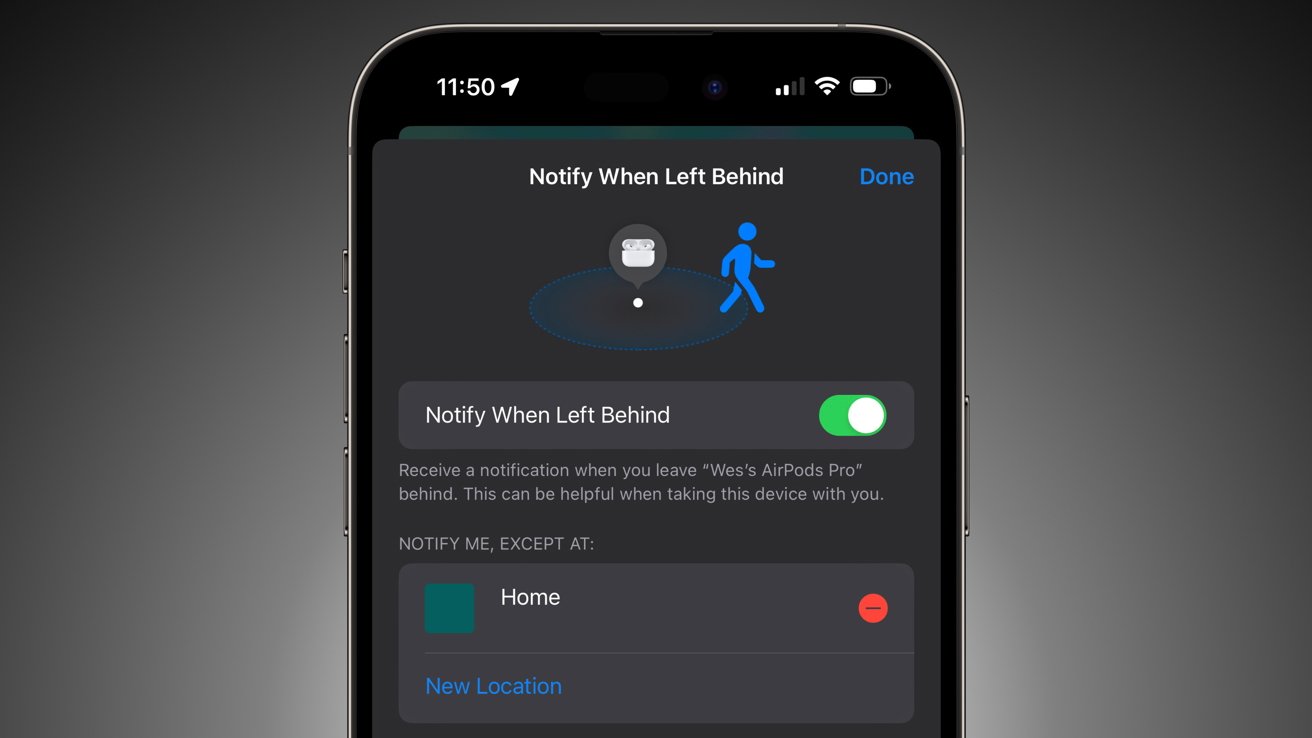
- Mở ứng dụng Tìm
- Nhấn vào phần Thiết bị ở bên dưới
- Nhấn vào AirPods bạn muốn bật tính năng
- Nhấn vào phần “Thông báo nếu bị bỏ quên”
- Lúc này bạn có thể thiết lập các nơi nhận thông báo, ví dụ như văn phòng, phòng gym,…





